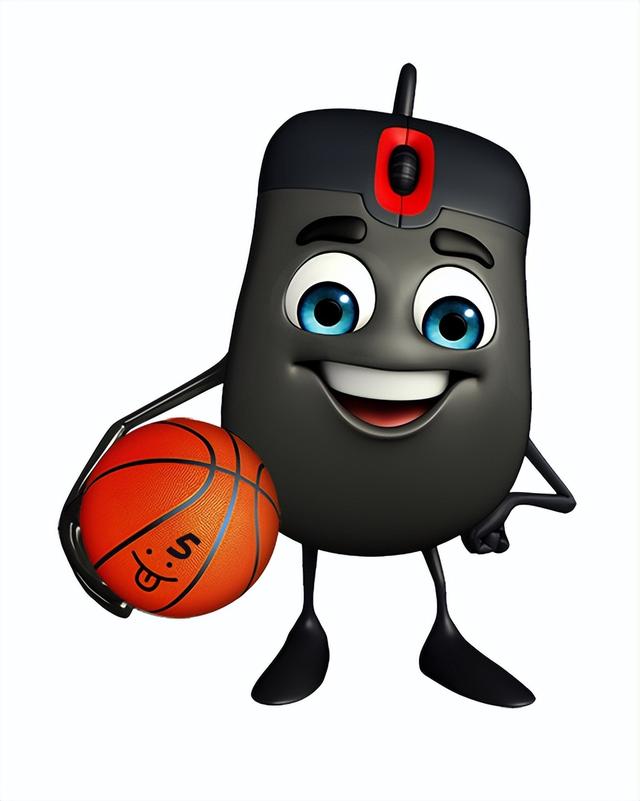如何将hdd的系统转入ssd(HDD升级SSD系统迁移如此简单)
系统迁移,能够帮我们大大的节约装系统或者数据搬迁的时间。系统迁移其本质是以一个硬盘或者分区为源目标,将其系统、数据文件克隆到另一个硬盘或者分区。DiskGenius、Norton ghost等工具都有克隆硬盘、分区的能力,但是用作系统迁移很麻烦,而且不太靠谱。因此很多玩家还不清楚系统迁移的方法,觉得系统迁移很困难。今天我们就来讲讲简单实现系统迁移。
下载专业版的分区助手。在专业版分区助手工具的界面左边向导下第一行就是“迁移系统到固态硬盘”。现在SSD已经普及了,所以分区助手也就多了这个功能。
下面我来演示下,将C盘的系统迁移到我的光威悍将480G SSD上去。

把光威悍将480G分出与C盘一样大小的主分区,选择“迁移系统到固态硬盘”。

选择迁移至哪个位置。我这里是迁移到硬盘1(光威悍将480G)的活动分区D盘上。

将D盘格式化成为K盘。

注意看“等待执行的操作”,下面写着:迁移到系统盘1上,确定是对的后,点左上角提交。

执行。接下来点是。重启后就开始系统迁移了,大概需要20分钟左右。

系统迁移后,我们从光威悍将480G SSD启动,可以看到,我们迁移过来的系统和原来的系统一模一样,文件数据没有任何丢失。
最后,分区助手做系统迁移的优点显著有:免费,操作简单,耗时短,迁移的系统保持完整性等。
,免责声明:本文仅代表文章作者的个人观点,与本站无关。其原创性、真实性以及文中陈述文字和内容未经本站证实,对本文以及其中全部或者部分内容文字的真实性、完整性和原创性本站不作任何保证或承诺,请读者仅作参考,并自行核实相关内容。文章投诉邮箱:anhduc.ph@yahoo.com